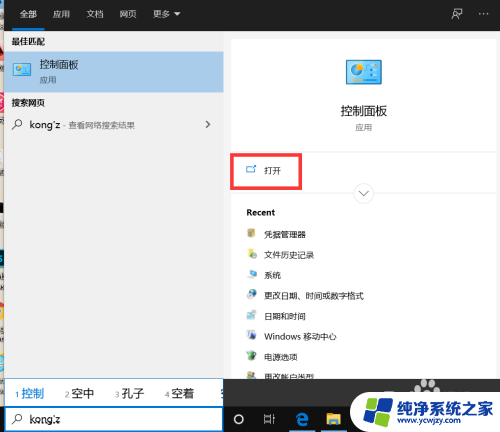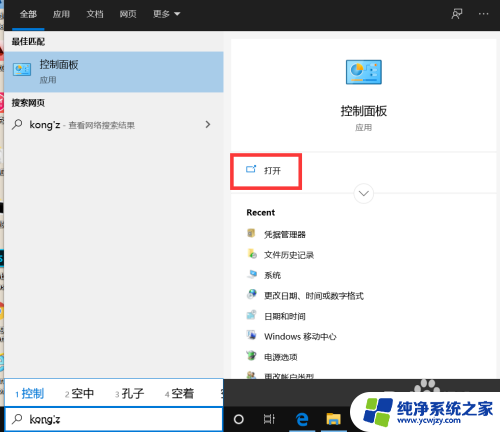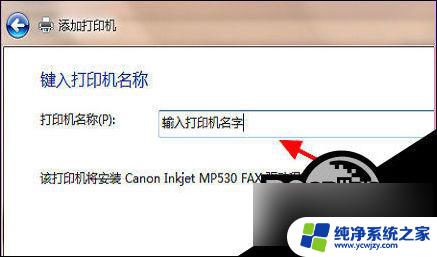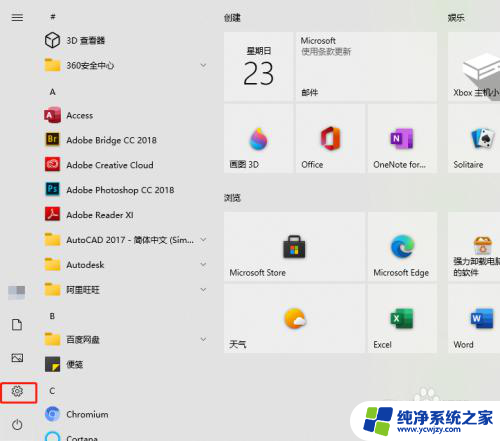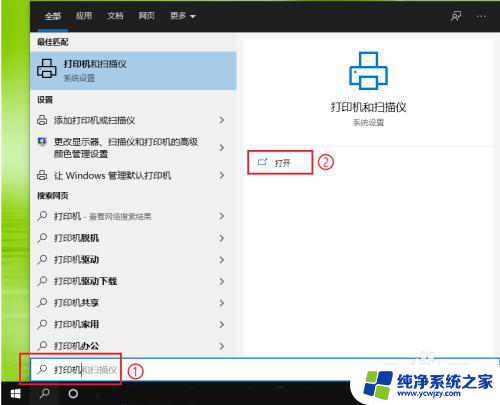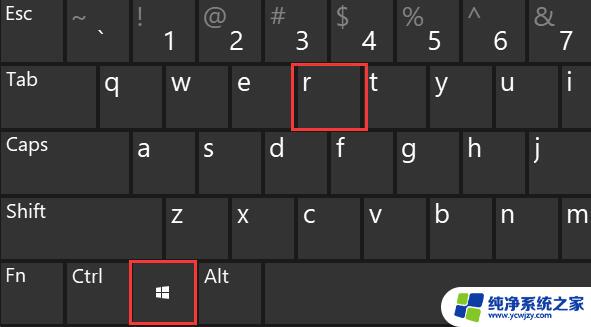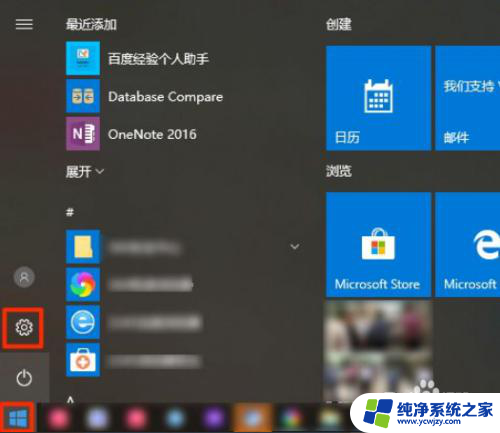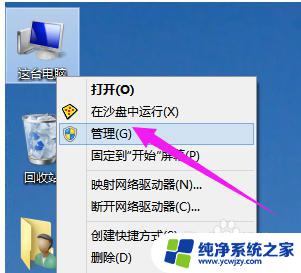如何查找打印机驱动 win10打印机驱动文件更新方法
更新时间:2023-12-10 08:41:12作者:jiang
在如今的数字化时代,打印机成为办公和生活中不可或缺的设备之一,在使用打印机时,我们有时会遇到一些问题,比如打印机驱动的更新。特别是在Windows 10系统中,由于其不断的更新和升级,我们需要了解如何查找和更新打印机驱动文件。打印机驱动的更新可以提高打印机的性能和稳定性,确保我们能够顺利地完成打印任务。本文将介绍一些方法和技巧,帮助大家轻松地查找和更新Win10打印机驱动文件,以便更好地使用打印机。
具体方法:
1.操作一:一般打印机驱动文件所在位置分享 默认情况下打印机驱动的位置在:打印机驱动都是放在C:\WINDOWS\ system32 \drivers。
2.操作二:打开电脑,打开控制面板。将方式改成为【大图标】,点击打开【设备和打印机】,操作如下。
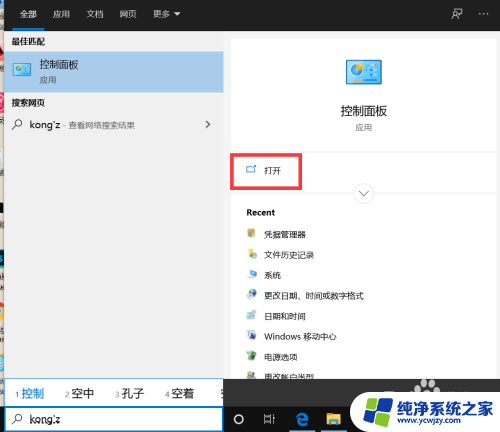
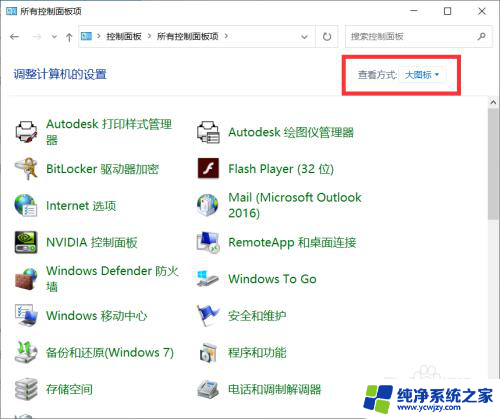
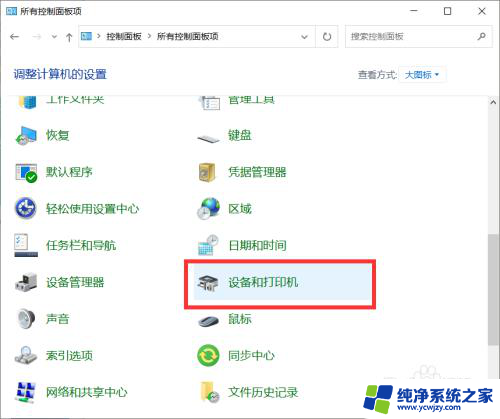
3.操作三:选中要操作的打印机,然后点击上面的印记服务器属性。如图:操作如下
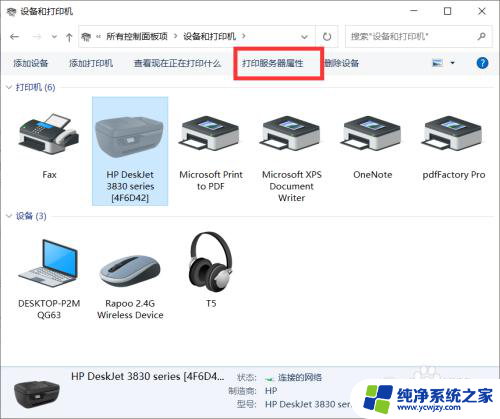
4.操作四:然后驱动程序页面下,选择打印机双击,如图:操作如下
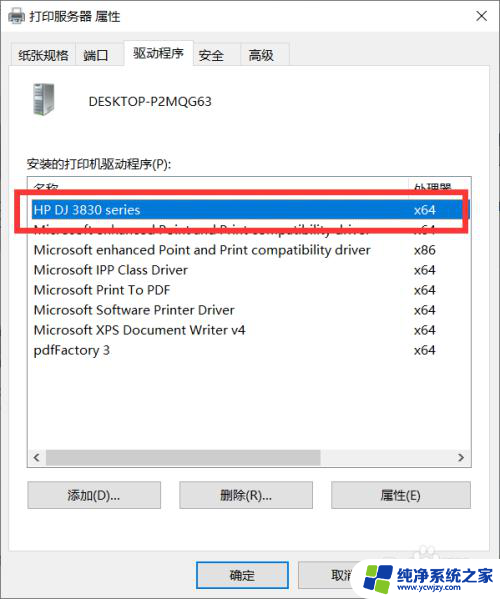
5.操作五:此时打印机驱动的路径,如图:操作如下
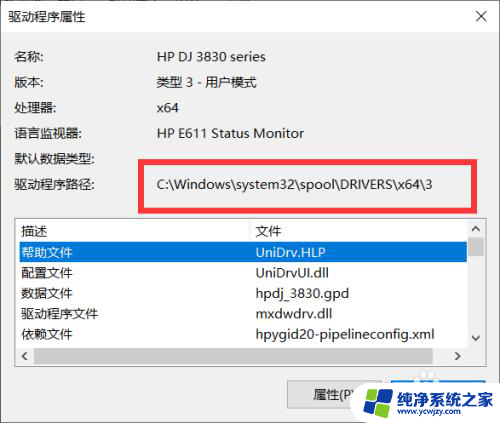
以上就是关于如何查找打印机驱动的全部内容,如果有遇到相同情况的用户,可以按照以上方法解决。